composerでcakephpをインストールしてプロジェクトを始めてみる
こんにちは!今日も寒いです。
この時期になると気になってくるのが花粉症です。
自分は花粉症なのでちょっと早めに薬を飲み始めてます。
早い時期に飲み始めるだけでも効果があるようですよ。
さて今回は、composerを使ってcakephpをインストールしてプロジェクトを始める、ということをやってみます。
cakephpを入れたはいいけどバージョン管理が面倒だったり、プラグインのバージョン管理が大変だったり、そういった手間をcomposerが引き受けてくれます。
Composer
https://getcomposer.org/
cakephpをインストールするのも楽だし、その運用も楽になるということらしいです。
さっそくその手順をお伝えします。
1.ディレクトリを用意する
まずはディレクトリを用意します。
そしてそのディレクトリに移動します。
2.composerを導入
$ curl -sS https://getcomposer.org/installer | php
ターミナルで1.で作ったディレクトリにアクセスし、上記をコマンドラインで叩くと、以下のようなメッセージが出て、ディレクトリ内にcomposer.pharファイルができます。
#!/usr/bin/env php
All settings correct for using Composer
Downloading…
Composer successfully installed to: /www/cake/composer.phar
Use it: php composer.phar
3.jsonに依存関係を記述する
jsonファイルを新規作成して、composer.pharと同じ階層に配置しましょう。
pearレポジトリにcakephpが入っているので、それを参照します。
ここでは名前を”cake-app”としています。
{
"name": "cake-app",
"repositories": [
{
"type": "pear",
"url": "http://pear.cakephp.org"
}
],
"require": {
"pear-cakephp/cakephp": "2.4.*",
"cakephp/debug_kit": "2.2.*"
},
"config": {
"vendor-dir": "Vendor/"
}
}
上記ができたら「composer.json」と名前をつけて1.のディレクトリにいれておきます。
4.composerをインストール
$ ./composer.phar install
実行するとこんなメッセージが出ると思います。
Loading composer repositories with package information
Initializing PEAR repository http://pear.cakephp.org
Installing dependencies (including require-dev)
– Installing composer/installers (v1.0.9)
Loading from cache
– Installing pear-pear.cakephp.org/cakephp (2.4.5)
Loading from cache
– Installing cakephp/debug_kit (2.2.2)
Loading from cache
Writing lock file
Generating autoload files
「Vendor」「Plugin」というディレクトリ、それと「composer.lock」というファイルができます。
Vendorの中にCakePHP本体が入っています。
これでいったんcakephpのインストールは完了です。
5.cakephpをbakeしてプロジェクトを作成
ここまでできたらbakeしてプロジェクトを作成してみましょう。
$ ./Vendor/bin/cake bake --app app
Welcome to CakePHP v2.4.5 Console
—————————————————————
App : app
Path: /www/app/
—————————————————————
Skel Directory: /www/cake/vendor/pear-pear.cakephp.org/CakePHP/Cake/Console/Templates/skel
Will be copied to: /www/cake
—————————————————————
Warning Errorとか出ますが、コピーするかどうか聞かれてます。
分からないときは「y」で次に進みましょう。
—————————————————————
Created: app in /www/app
—————————————————————
* Random hash key created for ‘Security.salt’
* Random seed created for ‘Security.cipherSeed’
* Cache prefix set
* app/Console/cake.php path set.
CakePHP is not on your `include_path`, CAKE_CORE_INCLUDE_PATH will be hard coded.
You can fix this by adding CakePHP to your `include_path`.
* CAKE_CORE_INCLUDE_PATH set to /www/cake/vendor/pear-pear.cakephp.org/CakePHP in webroot/index.php
* CAKE_CORE_INCLUDE_PATH set to /www/cake/vendor/pear-pear.cakephp.org/CakePHP in webroot/test.php
* Remember to check these values after moving to production server
Project baked successfully!
地味に面倒なsecurity.saltや、security.cipherseedにもランダム対応してくれています。
Your database configuration was not found. Take a moment to create one.
—————————————————————
Database Configuration:
—————————————————————
Name:
[default] >
データベース関係の情報は、接続に必要な情報をそのまま打ち込んでください。
DBのホスト名(サーバ名)、ユーザ、パスワード、DB名、テーブルのエンコーディング等です。
※さくらインターネットのレンタルサーバで、マルチドメインでcakephpを使う際は、.htaccessを編集する必要があります。詳しくはこちらの記事をご覧ください。
6.DebugKitを入れる
すでにDBまで作られているので、Cakephpとしては完了してますが、ここまでで画面を見ると、DebugKitが入ってないよ、とメッセージが出るので、DebugKitも入れましょう。
app/Config/bootstrap.php に追記
CakePlugin::load('DebugKit');
今のままだとDebugKitがRoot/Pluginに入っているので、app/Pluginに移します。
$ mv Plugin/DebugKit/ app/Plugin/DebugKit/
これで画面を見るとオールグリーンになってると思います。
これですぐにcakephpが使えますね!
※本当はINCLUDE_PATHを変える必要があるようですが、取りあえず動作するところまで今回は説明しました。
Google AD
関連記事
-

-
【今さら】ブラインドタッチができるようになるまでにやった3つの事【もういいでしょ】
過去、仕事で一緒になった人がブラインドタッチが苦手だということがありました。 両手の人差し
-

-
PHPのpear インストールにて
今さらながらPEARを触ることに。以前に少しだけ触ったことがあって、「ダウンロードするだけでしょ?超
-
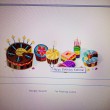
-
あらら?Googleのストレージサービスで、無料なのに有料プランが使えてる?!
「ストレージサービス」をご存知でしょうか。「サーバーのディスクスペースを
-
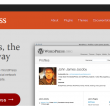
-
【wordpress:プラグイン】会員制サイトを作るのでBuddyPressをインストールしてみた
今ちょっと温めてるアイデアがあって、それを実現させるために会員制サイトを作ろうと思います。
-
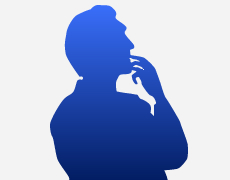
-
嫌われている人から好かれようと思わなくていいんだという件
自分用にちょっとしたライフハックに気づいたので、リマインダーとしてエントリー。 それは「嫌
-

-
ロリポップ+お名前.comで独自ドメイン取得
onamae.com で独自ドメイン取得しました。 そのときのメモ。 1.lollipo
-

-
ワードプレスのプラグイン初作成
タイトルのとおり。ワードプレスのプラグインを作ってみました。仕事でEC-CUBE使って販売をしている
-

-
WEBサイトの表示速度をスピードアップする方法
サイトの表示が遅いので、いくつかツールを使ってチューニングすることにしました。 まず初めに
-

-
Pear::pager と TwitterBootstrap をマッシュアップしてみた
前回に引き続き、WEBアプリをカスタマイズしてみました。 DB使って商品登録をしてると
-

-
タグクラウド機能を付加。
右側のナビにタグクラウドを付けた。どうでしょうか。それにしてもワードプレスってタグが簡単だよね。wp


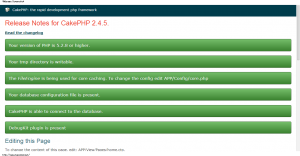





 RSS
RSS




